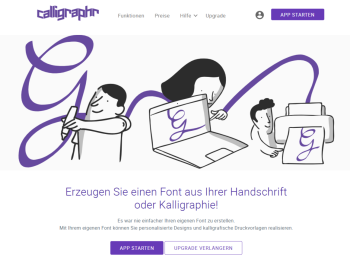Erstelle deinen eigenen Font
Hast du dich schon einmal gefragt, wie du deinen eigenen Font erstellen kannst? In diesem Artikel zeige ich dir Schritt für Schritt, wie du mit einfachen Mitteln deine individuelle Handschrift in eine digitale Schriftart umwandelst – und das Beste daran: Es kann völlig kostenlos sein!
Es gibt mittlerweile eine Vielzahl von Tools, die diese Möglichkeit anbieten. Mit ihrer Hilfe kannst du ohne großen Aufwand aus deiner Handschrift eine Schriftart erstellen, die nicht nur einzigartig, sondern auch äußerst persönlich ist.
Ich möchte an dieser Stelle betonen, dass es sich hierbei nicht um Werbung handelt. Stattdessen stelle ich dir eine Website vor, die ich selbst bereits genutzt habe, um drei Schriftarten zu gestalten. Für diese Erfahrung habe ich sogar aus eigener Tasche bezahlt! Die Plattform bietet eine kostenlose, eingeschränkte Version an, die für private Zwecke vollkommen ausreicht. Wenn du jedoch mehr Funktionen möchtest, kannst du gegen einen kleinen Betrag die volle Bandbreite an Möglichkeiten nutzen und deinen Font in großem Stil gestalten.
Bleib bis zum Ende des Artikels dran – dort wartet noch eine kleine Überraschung auf dich!
Schritt 1 - Die Website
Die erwähnte Website heißt Calligraphr. Es handelt sich um ein benutzerfreundliches Tool, mit dem du deine eigene Handschrift oder sogar besonders kunstvoll ausgearbeitete Buchstaben in eine digitale Schriftart verwandeln kannst.
Schon im Jahr 2019, als ich den ursprünglichen Artikel zu diesem Thema geschrieben habe, hat mir Calligraphr die Möglichkeit gegeben, mit meinem allerersten selbst erstellten Font zu experimentieren und diesen sogar praktisch zu nutzen. Die einfache Handhabung und die vielen kreativen Möglichkeiten machen es zu einem idealen Werkzeug.
Schritt 2 - Das Template
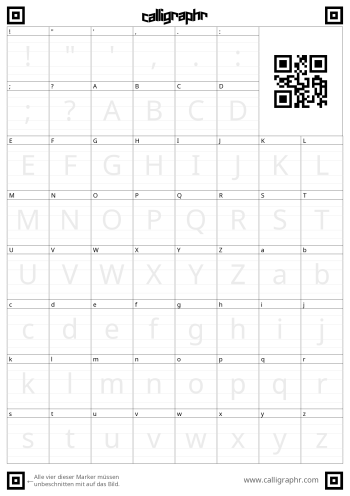
Um deinen eigenen Font zu erstellen, startest du, indem du die App von Calligraphr öffnest. Dort kannst du zunächst das Template anpassen, bevor du es herunterlädst. Du hast die Möglichkeit, aus verschiedenen Gruppen von Buchstaben, Satzzeichen und Sonderzeichen genau die Zeichen auszuwählen, die du benötigst. In der kostenlosen Version bist du auf etwa 75 Zeichen beschränkt, was jedoch ausreicht, um eine ansprechende Schrift zu gestalten.
Calligraphr bietet dir hilfreiche Funktionen wie Hilfslinien und ausgegraute Buchstaben zur Orientierung, sodass du sicherstellst, dass deine Buchstaben auf der Grundlinie bleiben. Diese Einstellungen kannst du ebenfalls vor dem Download anpassen, um das Template optimal auf deine Bedürfnisse abzustimmen.
Das Template lässt sich entweder digital ausfüllen oder du kannst es ausdrucken und die Buchstaben analog eintragen – mit einem beliebigen Schreibgerät. Es spielt keine Rolle, welche Farbe du dabei verwendest, denn der fertige Font wird immer in Schwarz generiert.
Schritt 3 - Font generieren
Wenn du dein Template fertig ausgefüllt hast, kannst du es ganz einfach wieder auf der Website hochladen. Dort wird aus deinen Eingaben dein individueller Font generiert, den du anschließend herunterladen kannst.
Teste deinen Font am besten direkt aus! Du hast die Möglichkeit, ihn bei Bedarf anzupassen und beliebig oft neu zu generieren, bis er genau deinen Vorstellungen entspricht. Solltest du dich für die Pro-Version entscheiden, stehen dir zusätzliche Funktionen zur Verfügung, wie zum Beispiel die Einstellung der Abstände zwischen deinen Buchstaben, was deinen Font noch professioneller wirken lässt.
Sobald du deinen Font heruntergeladen hast, musst du ihn nur noch installieren. Danach kannst du ihn in all deinen Schreibprogrammen nutzen und mit deiner persönlichen Schrift kreativ werden.
Meine Fonts
Lilies1
Meine erste Schriftart habe ich bereits 2017 erstellt, und ich war sofort begeistert! Bis heute verwende ich diesen Font hin und wieder.
Damals habe ich die kostenlose Version von Calligraphr genutzt, weshalb die Anzahl der Zeichen eingeschränkt ist. Außerdem sieht man, dass die Abstände zwischen den Buchstaben an manchen Stellen etwas weit sind. Zum Glück lassen sich diese in einigen Schreibprogrammen nachträglich anpassen, sodass der Font dennoch gut verwendbar ist.
Für die Erstellung habe ich, wenn ich mich recht erinnere, einen Füller verwendet. Es war spannend zu sehen, wie sich meine handgeschriebenen Buchstaben in eine digitale Schriftart verwandelten – ein kreativer Prozess, der mich nachhaltig begeistert hat.
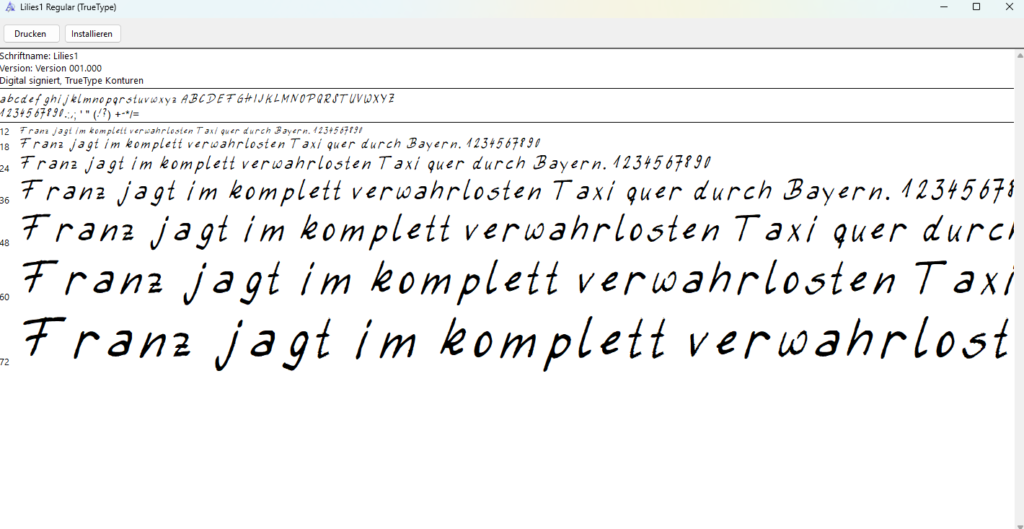
Lilies2
Meine zweite Schriftart habe ich 2018 erstellt, also kurz bevor ich diesen Artikel geschrieben habe. Zu diesem Zeitpunkt hatte ich mich intensiver mit der Gestaltung von Buchstaben beschäftigt und mir die Pro-Version gegönnt, um mehr Möglichkeiten zum Experimentieren zu haben.
Für diese Schrift habe ich einen schwarzen Fineliner verwendet. Leider bin ich bei den Unterlängen ein wenig über die Markierung hinausgerutscht, sodass diese unten leicht abgeschnitten wirken. Aber ehrlich gesagt, stört mich das überhaupt nicht – im Gegenteil, es verleiht der Schrift ihren ganz eigenen Charme.
Die Abstände zwischen den Buchstaben habe ich in dieser Version etwas angepasst, was die Lesbarkeit deutlich verbessert.
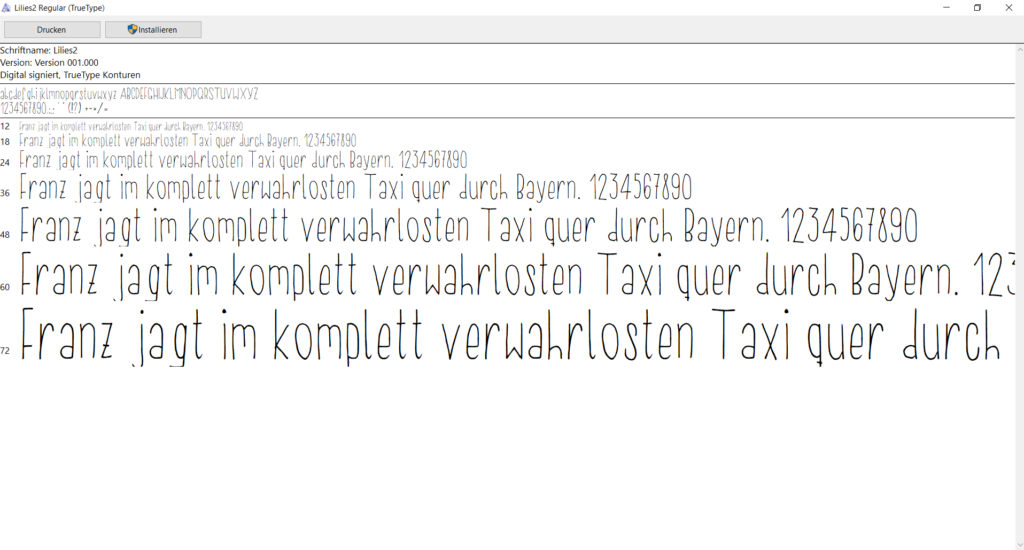
Lilies3
Meine dritte Schriftart habe ich bei der Überarbeitung dieses Artikels erstellt. Diesmal habe ich mich dafür entschieden, die Schrift direkt digital auf einem Tablet zu gestalten.
Für diese Schrift habe ich einen Brush verwendet, der im Abschwung dicker und im Aufschwung dünner wird – ein typisches Merkmal des Brushletterings. Dadurch wirkt die Schrift dynamisch und lebendig. Die Buchstabenformen sind insgesamt etwas runder und weicher gestaltet.
Mit der Pro-Version konnte ich hier die Abstände zwischen den Buchstaben feinjustieren, eine Vielzahl zusätzlicher Zeichen hinzufügen und sogar Ligaturen einbauen. Diese sorgen dafür, dass das Schriftbild nicht immer gleich aussieht, sondern natürlicher und organischer wirkt – fast so, als wäre es tatsächlich von Hand geschrieben.
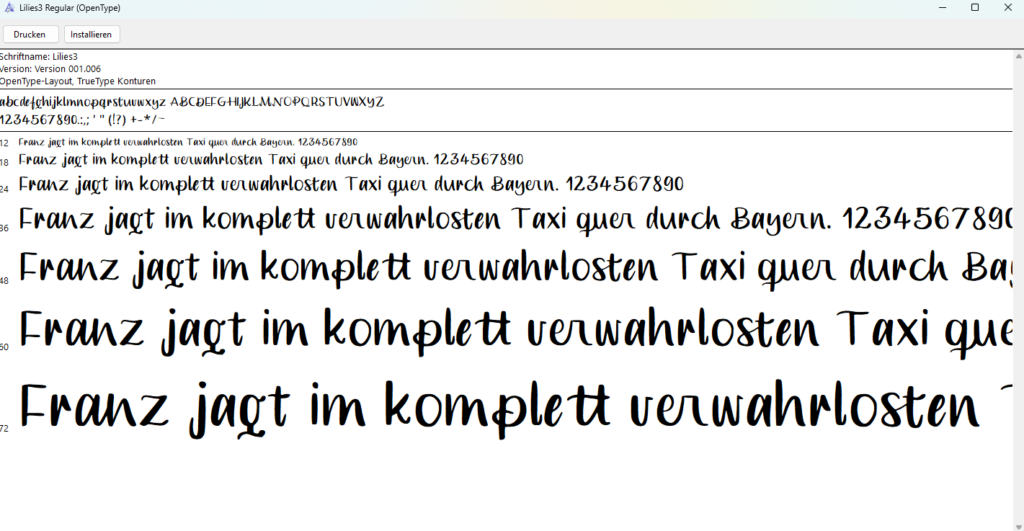
Mein Geschenk
Bereits im ursprünglichen Artikel hattest du die Möglichkeit, meine ersten beiden Schriften herunterzuladen und privat zu nutzen – ganz egal, wofür du sie verwenden möchtest. Diese Möglichkeit möchte ich dir auch hier wieder bieten.
Gerne kannst du mir zeigen, wofür du meine Schriften einsetzt! Ich freue mich immer über kreative Ideen und Anwendungsbeispiele. Wenn du auf den entsprechenden Button klickst, wird automatisch eine ZIP-Datei heruntergeladen. Nach dem Entpacken kannst du die darin enthaltenen Schriftdateien ganz einfach auf deinem PC installieren – und schon kannst du mit deiner neuen Schrift kreativ werden!
Erstveröffentlichung: 06/2019 – Überarbeitung: 01/2025